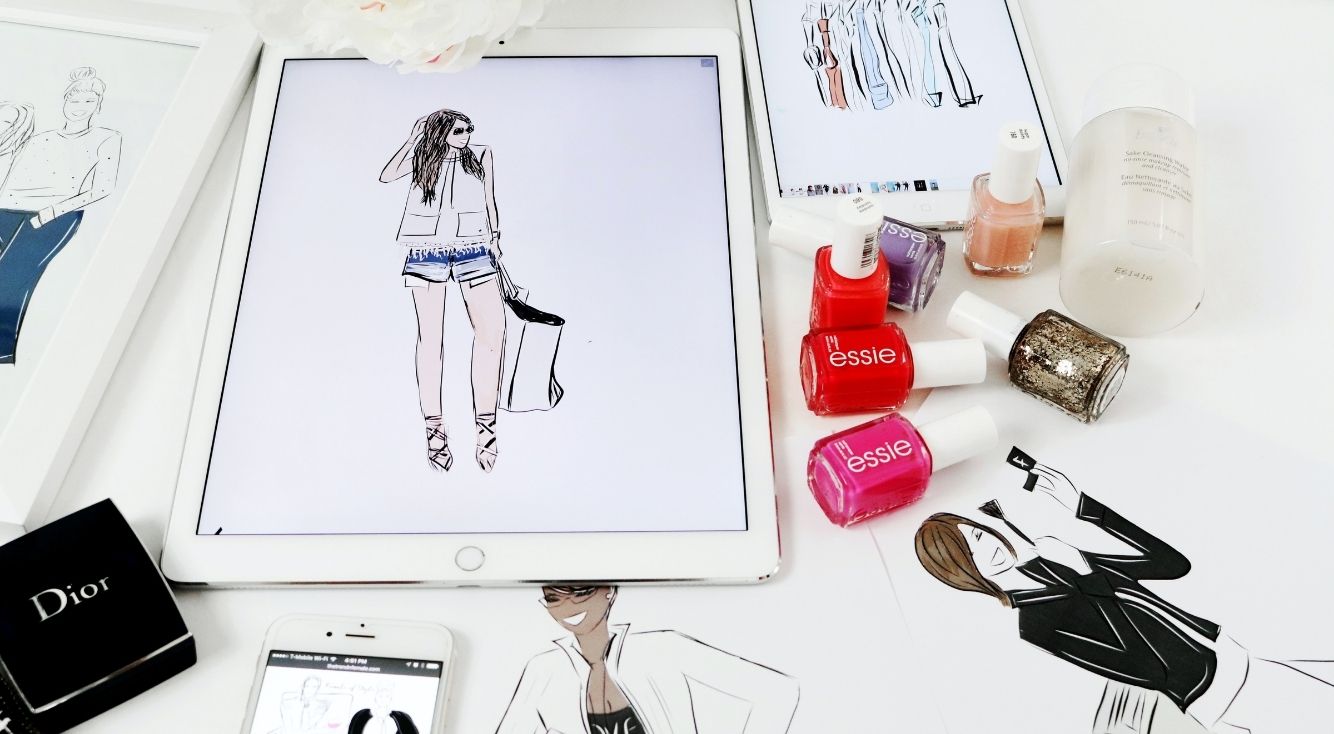
【iTunes】歌詞を表示して音楽を楽しもう!登録方法を紹介!
Contents[OPEN]
【iTunes】曲の歌詞の表示で困ったら…?
以上の方法を試しても歌詞を表示できない場合、原因はなんでしょうか?
歌詞を表示させる機能がない
iPodなどを使用している人だと、そもそも歌詞を表示させる機能がない場合があります。
それだと、せっかくiTunesに歌詞を入力しても、歌詞までは同期されません。
このような時には、iPodなどの中にある「メモ機能」を使いましょう。
やり方は、パソコンに内蔵されているメモ機能を使って歌詞ファイルを作り、それをiPodに転送するだけ。
iPodの場合は「Notes」という機能があるのですが、音楽再生中にNotesを表示させることで歌詞を見られます。
iTunesで歌詞が表示されてもiPhoneでは表示されない
iTunesで歌詞を編集してiPhoneと同期させたにもかかわらず、iPhoneでうまく歌詞が表示されないという場合もあるようです。
これを解決するには、同期前にiPhone側での操作が必要になります。
iTunesで歌詞を入力した曲をiPhoneに転送したい場合は、転送する前にiPhone側で該当の曲を削除しておきましょう。
そのうえで同期すれば、歌詞入力後の曲がiPhoneに転送され、iPhoneで聴いた時にもちゃんと歌詞が表示されるようになるのです。
ネットで歌詞を検索してみる
どうしても歌詞がうまく表示されない場合は、ネットで歌詞を検索するのも1つの手です。
iTunesもiPhoneのミュージックアプリも、音楽を再生しながら別の作業を行えるので、検索した歌詞を見ながら音楽を聴くのもおすすめです。
もしくはネットで検索した歌詞をメモ帳か何かにコピペしておき、それを見ながら音楽を再生するやり方でも良いでしょう。
【iTunes】プラグインを利用して歌詞を表示する
iTunesの曲情報から歌詞を確認する方法もありますが、プラグインを使った歌詞の表示方法もあります。こちらも便利で見やすいのでおすすめです。
【Cover Version】をインストールしよう
おすすめなのが「Cover Version」というプラグイン。
iTunesで再生中の歌詞はもちろん、アートワークも同時に表示させられます。歌詞が自動で登録されるわけではありませんので、その点は注意が必要です。
こちらのプラグインを使う前には、あらかじめ歌詞を入力しておきましょう。
インストールはこちらから行ってください。
インストール後、CoverVersionファイルを指定の場所に移動する必要があります。
正しい場所にファイルがない場合、Cover Versionが機能してくれません。
Macの場合はホームディレクトリにある「ライブラリ/iTunes/iTunesプラグイン/」に置きましょう。
Windowsの場合は、「CoverVersion.dll」という名前のファイルを「iTunes.exe」の隣に配置した「Plug-Ins」に置きます。